Как исправить часы на компьютере. Проблема с батарейкой BIOS. Время сбрасывается периодически
Тему, которую сегодня решил затронуть в этой статье является очень популярной среди пользователей. Причин, почему на компьютере сбивается время и дата на самом деле не мало. Причин может быть несколько, но разобраться со всеми ними не представляет каких-то серьезных трудностей.
Как обычно я расскажу вам о них во всех подробностях, после чего вы сможете определить, что случилось с настройками Windows на вашем компьютере. Ну что, поехали?
Батарейка
Основная причина, когда у вас есть проблемы со временем – батарейка в вашем устройстве . Казалось бы, вроде компьютер работает, время стоит как надо, но после перезагрузки все сбивается и конечно это немного пугает. Из-за батарейки, которая является нужной деталью в компьютере, у вас могут быть такие проблемы.
Когда вы выключаете компьютер, как вы думаете, откуда компьютер или ноутбук помнит время? Все верно — батарейка! Конечно, данная батарейка нужна не только для того чтобы компьютер запоминал время, но и также для сохранности данных в BIOS. Как вы понимаете, у батарейки есть свойство разряжаться и поэтому ее иногда надо заменять.
Материнская плата
Возможно, что у вас проблемы с материнской платой. Решение конечно простое: первое — протестировать и второе — заменить. Материнская плата стоит не малых денег, поэтому подумайте, стоит ли ее вообще заменять или же подумать о покупке нового компьютера. Ведь, проблемы с материнской платой случаются из-за долгой службы, то есть возможно, что ваш компьютер немного устарел. Но если ваш компьютер на гарантии, то можно ей воспользоваться, чтобы не тратить деньги и не разбираться самостоятельно.
Также поломка материнской платы может сопровождаться автоматическим отключением компьютера или просто перезагружаться. Если недавно вы заметили такие действия со стороны вашего компьютера, то надо тестировать материнскую плату или же обратиться в сервис центр для выявления причины.
Вирусы
Но что делать в самой непонятной ситуации? Я имею в виду тот случай, когда вы сделали все, о чем я сказал выше, а вопрос, почему на компьютере сбивается время и дата, остался нерешенным. Есть такие вирусы, которые могут изменять время. Это, конечно, может звучать весьма банально, но все-таки, чтобы быть уверенным на все 100%, скачайте программу Dr. WebCureit. Проверьте ей свою систему на наличие вредоносных программ.
Про одну из таких утилит я писал уже на блоге: « ». И на будущее возьмите на заметку: не открывать подозрительные ссылки и установить антивирус, на котором настроено автоматическое обновление антивирусных баз.
Неправильный часовой пояс
Для этого кликаем левой кнопкой мыши по значку со временем и датой в правом нижнем углу экрана, а в появившемся окошке с картинкой часов щелкаем по надписи «Изменение настроек даты и времени».
На вкладке «Дата и время» находим кнопку «Изменить часовой пояс».
В появившемся окне изменяете часовой пояс, где сейчас вы находитесь. После чего нажмите «ОК». Сейчас уже должно отображаться нормальное время.
Однако на этом наша ручная настройка не заканчивается. Дело в том, что компьютер до сих пор продолжает поддерживать функцию синхронизации времени с интернетом и возможно, что ваше время не синхронизировано. Окно «Дата и время» у вас пока еще не закрыто. На этот раз нас интересует вкладка «Время по интернету», в ней есть кнопка «Изменить параметры». Нажмите кнопку «Обновить сейчас» и нажимаете «ОК».
Теперь время должно показывать именно столько, сколько его на самом деле. Также можете убрать синхронизацию, но первый вариант будет правильнее.
Вот и все, что я хотел вам рассказать по данному поводу. Надеюсь, что теперь компьютер всегда будет показывать вам правильное время. А я прощаюсь с вами до следующей встречи.
Проблема, связанная с периодическим несоответствием даты или времени на компьютере реальным данным, может показаться весьма несущественной. Да, это доставляет определенные неудобства, ведь приходится ориентироваться на показания других устройств, но практически у каждого в поле зрения при работе за ПК окажутся часы или, на худой конец, мобильный телефон. Тем не менее, подобное "существование " в своем собственном виртуальном временном отрезке вредит и компьютеру . В итоге все нередко заканчивается сбоями в работе системы и рядом других существенных проблем. Нужно разобраться почему сбивается время на компьютере и постараться решить этот недостаток.
Правильное отображение даты и времени – это важно
Оказывается, правильное отображение времени и даты для ПК даже важнее, нежели для пользователя. Последний без труда решит возникшие сложности, попросту посмотрев на часы или в календарь, а вот компьютеру взять информацию для корректировки данных показателей неоткуда. Самый простой пример – обновление антивирусного ПО и операционной системы. Обычно это происходит строго в заданный период, согласно настройкам. Частично проблему можно решить ручным обновлением, но это как минимум неудобно.
![]()
Периодические сбои показателей времени или даты свидетельствуют о наличии одной из нескольких проблем, практически все из которых довольно легко устраняются и не требуют от владельца ПК каких-то специфических знаний.
Итак, почему сбивается время на компьютере?
Проблема с батарейкой BIOS
Самая распространенная причина неверного отображения даты и времени – вышедшая из строя батарейка BIOS, расположенная на материнской плате. О том, что проблема "затаилась" именно в ней можно судить по паре характерных признаков:
Сбивается и дата и время;
- отключение "системника" от сети гарантирует сбой настроек даты и времени.
Выход из ситуации в этом случае тоже самый простой – замена батарейки . Процедура не так сложна, как может показаться изначально. Для этого необходимо произвести следующие манипуляции:
Выключаем компьютер, не забыв отсоединить его от сети;
- снимаем крышку системного блока;
- внимательно изучаем материнскую плату в поисках места крепления батарейки BIOS, которая внешне обычно похожа на монету;
- аккуратно извлекаем батарейку, разжав фиксатор;
- устанавливаем вместо нее новую, фиксируем;
- закрываем крышку системного блока;
- включаем ПК, устанавливаем правильную дату и время.

Вряд ли среднестатистический пользователь персонального компьютера держит дома про запас батарейки BIOS , поэтому выполнение последних трех пунктов из списка обычно откладывается. Изъяв батарейку со своего места, тщательно рассматриваем ее, запоминаем или записываем маркировку, после чего направляемся за приобретением новой. Чтобы исключить любой риск путаницы можно взять батарейку с собой и попросить продавца поискать такую же. Остается только вернуться домой с покупкой и завершить процедуру замены батарейки BIOS.

Выше-написанное справедливо лишь для владельцев стационарных персональных компьютеров. Аналогичная процедура для нетбуков и ноутбуков более трудоемкая, так как придется разбирать корпус устройства . Сделать это сложнее, а риск что-то повредить неумелыми действиями – выше. Поэтому в данном случае резоннее попросту показать ноутбук специалисту, объяснив суть проблемы.
Сбои отображения даты или времени, как результат неправильных настроек операционной системы
Впрочем, далеко не всегда сбивается время на компьютере по причине севшей батарейке на материнской плате. Не исключено, что дефект скрывается в самой операционной системе, точнее, её настройках.
Невнимательность может привести к тому, что на компьютере будет установлен неправильный часовой пояс . Подобная деталь, казалось бы, существенной роли не играет, однако именно она нередко является предпосылкой для неверного отображения времени и даты. Чтобы избавиться от проблемы необходимо вручную установить верный часовой пояс и попутно настроить ряд других параметров.
В первую очередь кликаем левой кнопкой мыши в правом нижнем углу, непосредственно на панель даты и времени. В появившемся над панелью задач меню выбираем Изменение настроек даты и времени .

После чего корректируем данные в нескольких вкладках. В частности, помимо изменения даты, времени и часового пояса , можно также установить дополнительные часы, если есть такая необходимость, автоматический переход на летнее/зимнее время, и выбрать или отказаться от синхронизации часов на ПК в Интернете.





Касаемо синхронизации с сервером времени в Интернету , существует несколько нюансов, почему ее применение не всегда рационально. Невзирая на удобство такого способа коррекции показателей, именно галка напротив данного пункта в дальнейшем может привести к отображению неправильной даты и времени. Причина – отказ России от перехода на зимнее/летнее время, тогда как в других странах подобная практика широко распространена. Как следствие, на определенном этапе может возникать разница в реальных показателях времени и эталонных интернет-часах, на которые и будет ориентироваться система.
Другие причины почему сбивается время на компьютере
Выше приведены две наиболее часто встречающиеся причины почему сбивается время на компьютере. Впрочем, это не значит, что не существует и других, пусть они и сравнительно редки. Одна из них связана с любовью к "бесплатному сыру ", в качестве которого в данном случае выступают различные платные программы с пробным периодом, в течение которого пользователю доступен весь функционал. Однако рано или поздно, но приходится или отказываться от использования данного ПО, или мириться с существенным сокращением возможностей, или идти на различные ухищрения. О законности подобных методов сейчас не говорим, только о том, к чему они могут привести. Так, один из способов продления пробного периода платных программ связан с использованием специальных утилит, сбрасывающих показатели тестового срока. Попутно они могут влиять и на время/дату, установленные на ПК. Также нельзя исключать вероятность, что причина сбоев кроется в различном вредоносном ПО, попавшем на компьютер через съемные носители, Интернет и т.д.
"Плавающие" проблемы и их решение
Далеко не всегда на компьютере сбивается время и дата постоянно. Бывают случаи, когда это происходит эпизодически, например, при длительных отключениях компьютера от сети. В этом случае наблюдается некая хаотичность или, как еще говорят, возникают "плавающие" проблемы , связанные со сбоями даты или времени . Игнорировать их нельзя.

Возникновение "плавающих" проблем зачастую обусловлено теми же причинами, что и "обычных". Наиболее распространенная из них – батарейка BIOS , которая еще частично справляется со своими обязанностями, но уже непригодна к полноценной работе. Не исключено, что эффект вызван каким-то программным обеспечением, влияющим на показатели даты и времени, вирусами, сбоями операционной системы. Лечение аналогичное – замена батарейки BIOS, удаление проблемного ПО, переустановка ОС.
Помните, что неправильное отображение даты или времени – признак неисправностей программной или аппаратной части компьютера.
Работая за компьютером, мы часто ориентируемся на время, отображаемое на панели задач. Но в один прекрасный момент вы можете столкнуться с проблемой, когда дата и время постоянно сбиваются. Чаще всего такое происходит после включения компьютера. Мы поможем разобраться, почему дата и время не сохраняются.
Некоторые программы зависимы от системного календаря, поэтому неправильная дата может повлиять на их работу. Например:
- Антивирус просит продлить лицензию.
- Браузер может начать выводить сообщения о просроченных сертификатах веб-сайтов.
- Определённые программы вообще не запускаются, выдавая ошибку.
Во избежание этих и более серьёзных проблем, лучше незамедлительно выяснить, почему сбивается дата и время на компьютере.
Батарейка
Пока компьютер включен и питается от розетки, время и дата отображаются правильно, но после выключения всё сбивается. В большинстве случаев так происходит из-за батарейки в вашем устройстве. Она является важной деталью на материнской плате и отвечает не только за работу даты и времени в тот период, когда компьютер отключён.
Интересно, что каждый раз будет устанавливаться дата выпуска материнской платы.
Основная функция батарейки – питание энергозависимой памяти, когда компьютер выключен. Речь идёт не только о сохранности показаний даты и времени, а также о настройках БИОСа. Батарейка может прослужить много лет, хотя если попадётся бракованный экземпляр, срок её службы может составлять несколько месяцев. В любом случае, батарейка, которая больше не держит заряд, и будет причиной сбоев даты и времени. Единственное, что можно сделать – это произвести её замену.
Цена новой батарейки составляет от 50 до 100 рублей.

Как найти и заменить батарейку?
В компьютерах чаще всего используется батарейка-таблетка типа CR2032 на 3 вольта. Она чуть меньше 10-ти рублёвой монеты по диаметру. Найти батарейку на материнке несложно – она там одна такая. Внимательно изучите ячейку, чтобы понять, как правильно достать оттуда батарейку. Обычно достаточно надавить на защёлку или очень аккуратно подковырнуть батарейку отвёрткой. После извлечения вставляем новый источник питания.
Помните, что данная процедура производится при выключенном из розетки компьютере!
Если ваш ПК постоянно выключается во время игры, то читайте , мы поможем вам решить проблему.
Желаете подобрать хорошую видеокарту для новых игр? Просто изучите наши рекомендации –
Материнская плата
Проблемы самой материнской платы также могут стать причиной сброса даты и времени. Если в дополнение часто начал появляться «синий экран», то у вас есть серьёзное основание проверить материнку на работоспособность. Для этого лучше обратиться в сервисный центр, хотя, имея нужные навыки, можно и самостоятельно справиться.
Материнская плата обычно выходит из строя из-за долгой службы, поэтому владельцам старых компьютеров не особо стоит удивляться. Но и заводской брак тоже исключать не стоит. Если неисправность проявилась в гарантийный период, то всегда можно обратиться к продавцу вместо того, чтобы заниматься ремонтом за свои средства.

Вирусы
Вредоносные программы вполне могут озорничать, сбивая настройки даты и времени. Зачем? Тут нужно задавать вопросы создателям такого ПО.
Разумным выходом будет проверка компьютера с помощью антивирусной программы.
Проблемы с синхронизацией времени
На некоторых компьютерах включена синхронизация времени с сервером в Интернете. В результате неправильно выставленного часового пояса, с сервера приходят неверные данные о текущем времени. Чтобы всё работало как надо, следует правильно выставить часовой пояс.
В открытом окошке даты и времени переходим в настройки, кликнув по соответствующей надписи.

Кликаем по кнопке «Изменить часовой пояс».
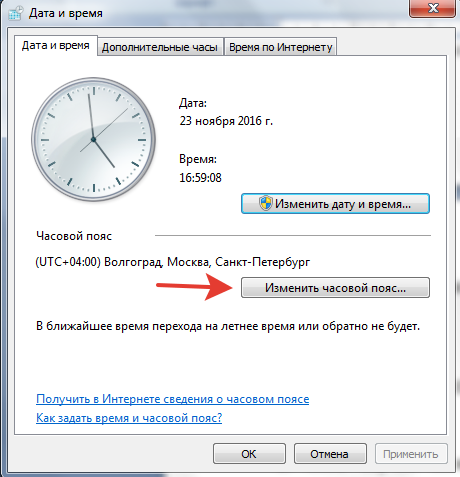
В следующем окне можно задать правильные данные, после чего нажать «ОК».

Если указан верный часовой пояс, а время всё равно неправильное, то проще всего отключить синхронизацию времени с Интернетом.
Это можно сделать во вкладке «Время по Интернету», нажав кнопку «Изменить параметры».

Галочку с единственной там надписи следует убрать и нажать «ОК».

Возможно, потребуется выставить правильное время, которое больше сбиваться не будет.
Нет нужных обновлений
Россия отказалась от перевода времени на зимний и летний период. В связи с этим для Windows 7 вышло специальное обновление, отменяющее автоматический перевод времени для российских часовых поясов. Те пользователи, которые не установили это обновление, до сих пор могут сталкиваться с неправильным отображением времени на компьютере. Из вышесказанного напрашивается вывод, что для решения проблемы достаточно установить нужные обновления.
Вопрос, почему сбивается время на компьютере, на самом деле серьезнее, чем кажется на первый взгляд. Конечно, следить за временем можно и на других устройствах, однако у системных часов есть еще одна важная функция, о которой многие пользователи не подозревают.
Без корректно установленного времени и настроенной даты перестают работать системы автоматического обновления антивирусов, начинают «лагать» браузеры и другие полезные программы. Поэтому так важно знать, как установить время на компьютере, если оно постоянно сбивается.
Проблемы с литиевой батареей
Если вы пробовали самостоятельно подключить материнскую плату, то должны были заметить, что в ней в специальном слоте установлена небольшая круглая батарейка. Обычно она используется при необходимости настроить BIOS, сбросив его параметры до первоначального состояния. Эта процедура часто используется при необходимости удалить пароль администратора Windows, если он был установлен через BIOS.
У батарейки и другое предназначение – именно благодаря ней поддерживается постоянный ход времени и изменение даты даже при выключенном компьютере. Если батарейка садится, то при каждом выключении компьютера все настройки сбиваются.
Есть и другие признаки:
Заряжать литиевую батарею нельзя: если она села, необходимо приобрести новую батарейку и заменить источник питания.
Замена батарейки
Если вы смогли подключить системный блок самостоятельно, то и с заменой батарейки справитесь без проблем:

После установки необходимо проверить батарейку. Установите время и дату, а затем выключите компьютер, снова полностью его обесточив. Затем включите машину и удостоверьтесь, что настройки больше не сбиваются.
Проблема с определением часового пояса
Если время отстает (или бежит) на несколько часов, а дата остается правильной, то проблема, скорее всего, не в литиевой батарейке, а в настройках операционной системы. Обычно подобные неполадки связаны с включением автоматической синхронизации в интернете и неправильно выставленным часовым поясом.
В России перестали переводить часы на летнее/зимнее время, тогда как многие страны мира продолжают это делать. В результате при автоматической синхронизации часы начинают «врать» на час вперед или назад.
Чтобы не зависеть от международных правил перевода часов и тайминговых сервисов Microsoft, необходимо произвести небольшую настройку конфигурации собственной системы:

Теперь вы сами будете управлять системным временем и датой, пока не сядет литиевая батарейка.
Другие причины
Как вы уже поняли, самая частая причина, по которой время постоянно сбивается – сломанная батарейка. Вторая по популярности ситуация – некорректная настройка часового пояса и синхронизации. Однако иногда пользователи сталкиваются и с другими проблемами, вызывающими неправильное отображение времени:
- Использование специальных утилит, сбрасывающих тестовый срок для платных программ. От подобного софта лучше отказаться, так как он вызывает в системе много ошибок.
- Вирусное заражение компьютера. Некоторые вредоносные приложения влияют на функцию определения времени и даты в Windows.
Если ничего не помогает, обязательно проверьте свою систему на вирусы. Вполне вероятно, что компьютер подхватил «заразу», а потому система отказывается работать корректно. Просканируйте Windows с помощью антивируса и лечащей утилиты Dr. Web CureIT, чтобы найти и уничтожить все вирусы.
Время сбрасывается периодически
Еще одна неприятная ситуация – время сбрасывается не постоянно, а только периодически. Могут быть и другие варианты:
- Время обнуляется при включении, но дата остается верной.
- Часы застывают при выключении компьютера и снова начинают идти при следующем включении.
- Дата меняется самостоятельно.
Чаще всего причиной подобного поведения становится всё та же батарейка, которая пока не села, но уже находится в «полуживом» состоянии. Однако и другие аспекты не стоит выпускать из виду: проверьте компьютер на вирусы, откажитесь от использования программ-активаторов.
Постарайтесь решить подобные периодически возникающие проблемы до того, как они превратятся в постоянную головную боль. Если компьютер старый и вы никогда не меняли батарею, то, вероятнее всего, пришло время сделать это, к тому же стоимость этого элемента питания вряд ли ударит по карману.
